Você está no lugar certo se quiser um ambiente adequado para iniciantes Tutorial de configuração do WooCommerce
O WooCommerce é uma poderosa plataforma de comércio eletrônico que roda em WordPress, oferecendo uma ampla gama de recursos e flexibilidade para o gerenciamento de lojas on-line.
Não estamos sendo muito técnicos e prometemos mantê-lo livre de jargões enquanto explicamos tudo o que você precisa saber para lançar seu Loja WooCommerce no WordPress.
Há muito para te mostrar, então vamos direto ao assunto!
- Estabeleça as bases para a configuração do WooCommerce
O primeiro passo para qualquer sucesso Configuração da loja WooCommerce é ter todos os componentes necessários para instalar o WooCommerce prontos para uso.
Isso inclui:
- Um nome de domínio
- hospedagem na web
- Baixando o WordPress
- Instalando um certificado SSL
Abaixo, exploraremos cada um por vez:
Um nome de domínio
Para os não iniciados, um nome de domínio é um pouco parecido com o endereço digital do seu site na Internet. É o URL que os visitantes pesquisam no navegador da Internet para encontrar seu Loja virtual WooCommerce.
Por exemplo, um nome de domínio tem a seguinte aparência:
Você pode comprar um nome de domínio de registradores populares, como:
Hospedagem Web
Além de um nome de domínio, você também precisará de hospedagem na web.
O que é hospedagem na web?
Resumindo, ao criar um site, você precisa de um local para guardar todas as suas imagens, textos e outros conteúdos.
A hospedagem na web é onde você armazena todos os arquivos necessários para criar seu site, permitindo que as pessoas acessem seu site na web.
Dito isso, você pode pensar na hospedagem na web como alugar espaço na Internet para armazenar os arquivos do seu site.
Aqui estão alguns exemplos de serviços de hospedagem na web:
- Hospedeira
- HostGator
- Bluehost
- Em movimento
- Anfitrião dos sonhos
- Hospedagem Web Hostwinds
- Hospedagem Web WP Engine
- Ionos
Dica profissional: Alguns hosts da web, como o Bluehost, também vendem nomes de domínio. Portanto, se você preferir gerenciar seu nome de domínio e hospedagem na web usando um serviço, pesquise quais serviços oferecem os dois.
Instale o WordPress em sua conta de hospedagem na web
Para instalar o WordPress em sua conta de hospedagem na web, primeiro você precisa baixe a versão mais recente do WordPress.
Depois de fazer isso, você precisa descompactar o arquivo baixado do WordPress e salvá-lo como uma pasta no seu computador.
Em seguida, você precisa fazer o upload do conteúdo do arquivo para sua conta de hospedagem na web.
Não se preocupe se você não tiver certeza de como fazer o upload do conteúdo do arquivo para sua conta de hospedagem na web. Cada host tem seu próprio processo e, normalmente, eles fornecem documentação e/ou assistência de autoajuda por meio de sua equipe de atendimento ao cliente.
Compre e instale um certificado SSL
Por fim, você precisará comprar e instalar um certificado SSL. Um certificado SSL ou certificado Secure Sockets Layer autentica a identidade de um site e criptografa as informações enviadas ao servidor, garantindo que todos os dados permaneçam privados. Isso evita que informações confidenciais, como nomes de usuário, senhas e informações de pagamento, sejam interceptadas, tornando sua loja mais segura e confiável.
Assim como instalar o WordPress, a instalação do certificado SSL em sua conta de hospedagem na web varia de acordo com o serviço de hospedagem na web, por isso recomendamos que você procure instruções mais concretas sobre como fazer isso.
Você pode comprar um certificado SSL nos seguintes locais:
- Vamos criptografar
- Comodo
- Cloudflare
- GoDaddy
- GeoTrust
- Go Get SSL
- SSL instantâneo
- SSL básico
- Como instalar o WooCommerce
Com seu site WordPress pronto, é hora de configurar o WooCommerce no WordPress.
Siga as etapas abaixo:
- Faça login no seu painel do WordPress.
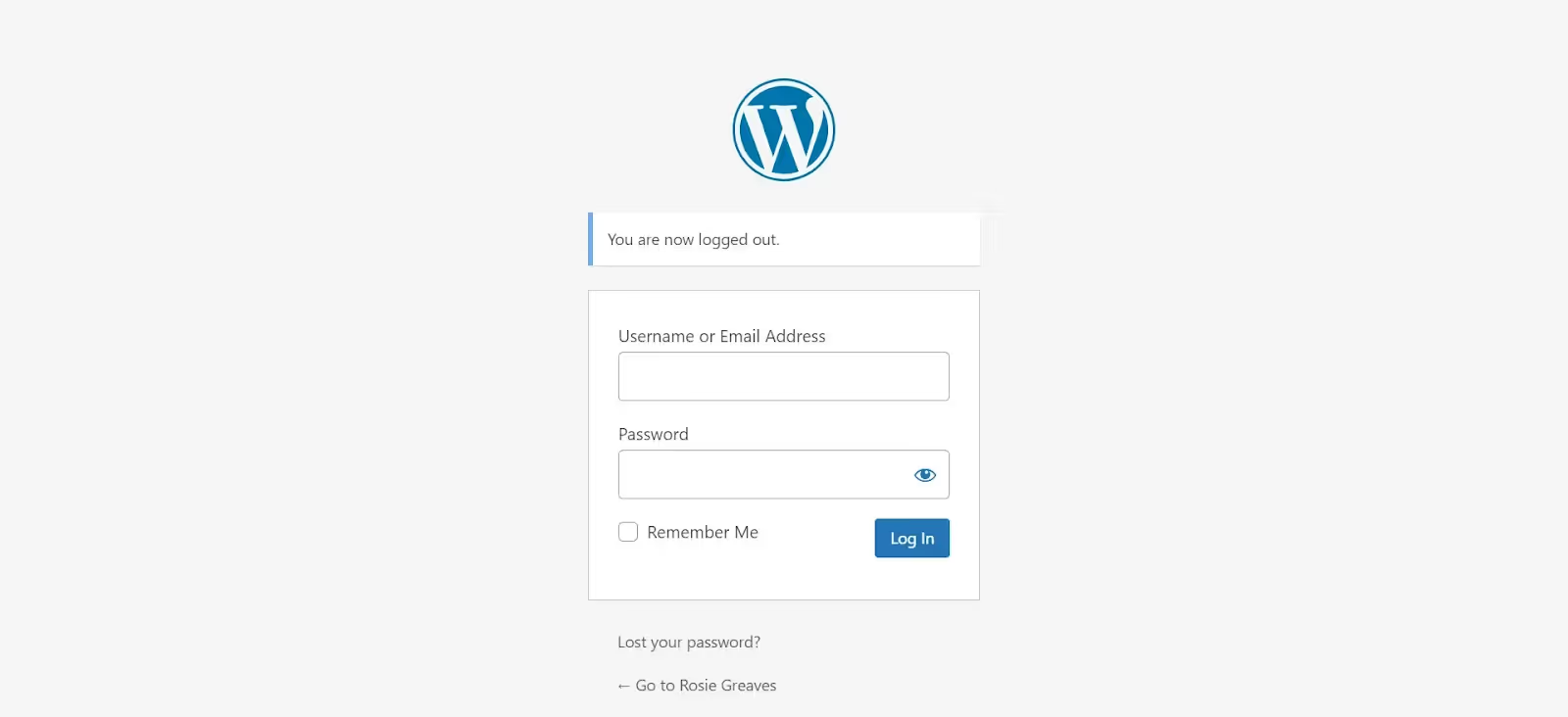
- No menu à esquerda, selecione 'Plugins' e depois 'Adicionar novo plug-in'.
- Usando a barra de pesquisa, pesquise por WooCommerce.
- Selecione o plugin WooCommerce.
- Clique em “Instalar agora”.
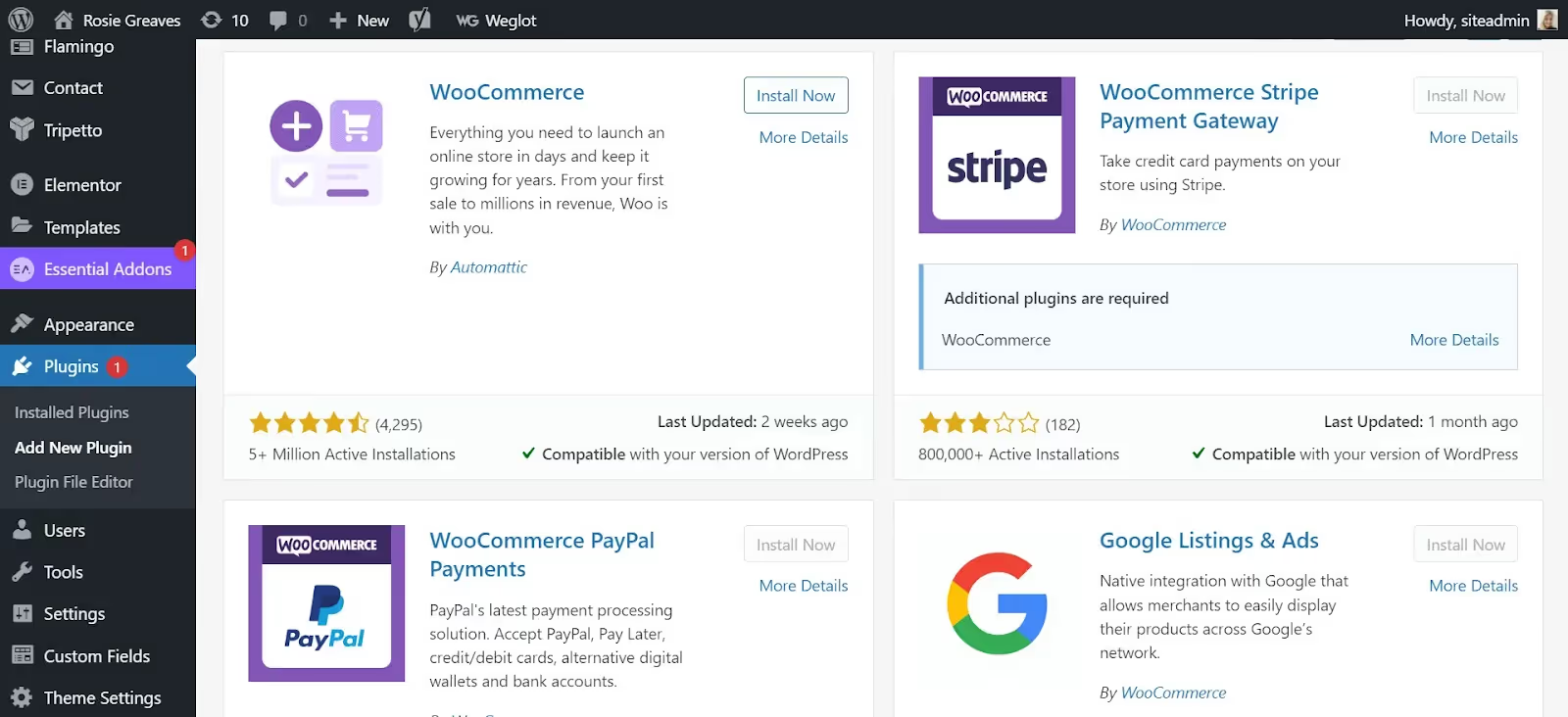
- Clique em “Ativar”.
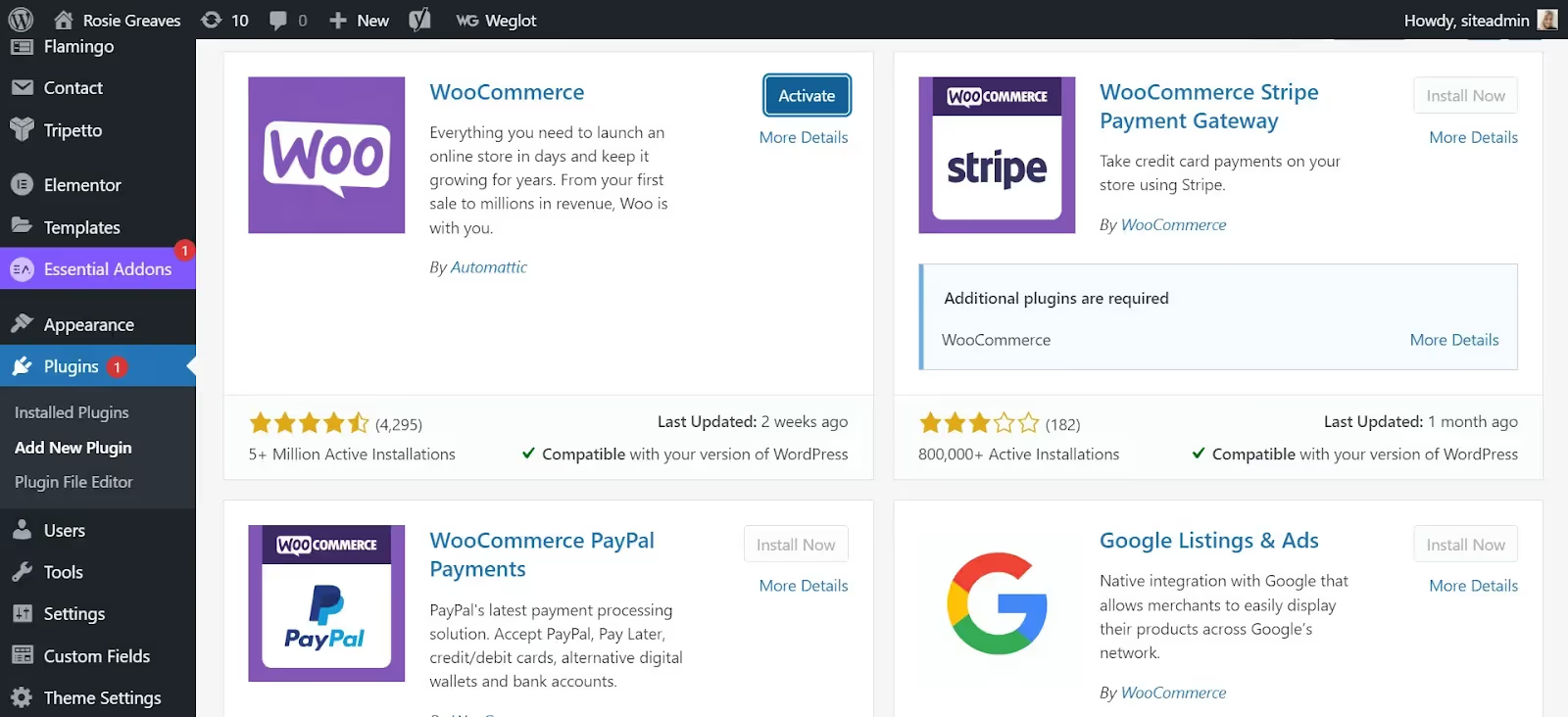
Instale automaticamente o WordPress
Se você não gosta de instalar manualmente o WordPress, vários hosts da web têm um instalador automático que permite fazer isso com apenas um clique. Bluehost, SiteGround e Hostinger são exemplos de anfitriões que oferecem esse serviço.
- Configurando o WooCommerce no WordPress
Chegamos ao ponto em que Guia do WooCommerce onde é hora de configurar seu nova loja WooCommerce.
Depois de instalar o WooCommerce, ele aparecerá como uma opção no menu do lado esquerdo. A partir daqui, clique em “WooCommerce” e no Assistente de configuração WooCommerce aparecerá. Isso solicita que você personalize sua loja, adicione produtos, configure opções de pagamento do cliente, impostos e muito mais.
Basta seguir as instruções na tela para começar a correr.

Selecione e personalize seu tema WooCommerce
Vamos dar uma olhada mais de perto na primeira etapa listada no Assistente de configuração WooCommerce: Personalize sua loja. Clique aqui. Isso o redireciona automaticamente para uma página na qual você pode começar a criar seu Site WooCommerce do zero ou escolha entre uma seleção de modelos (alguns são gratuitos e outros têm um preço).
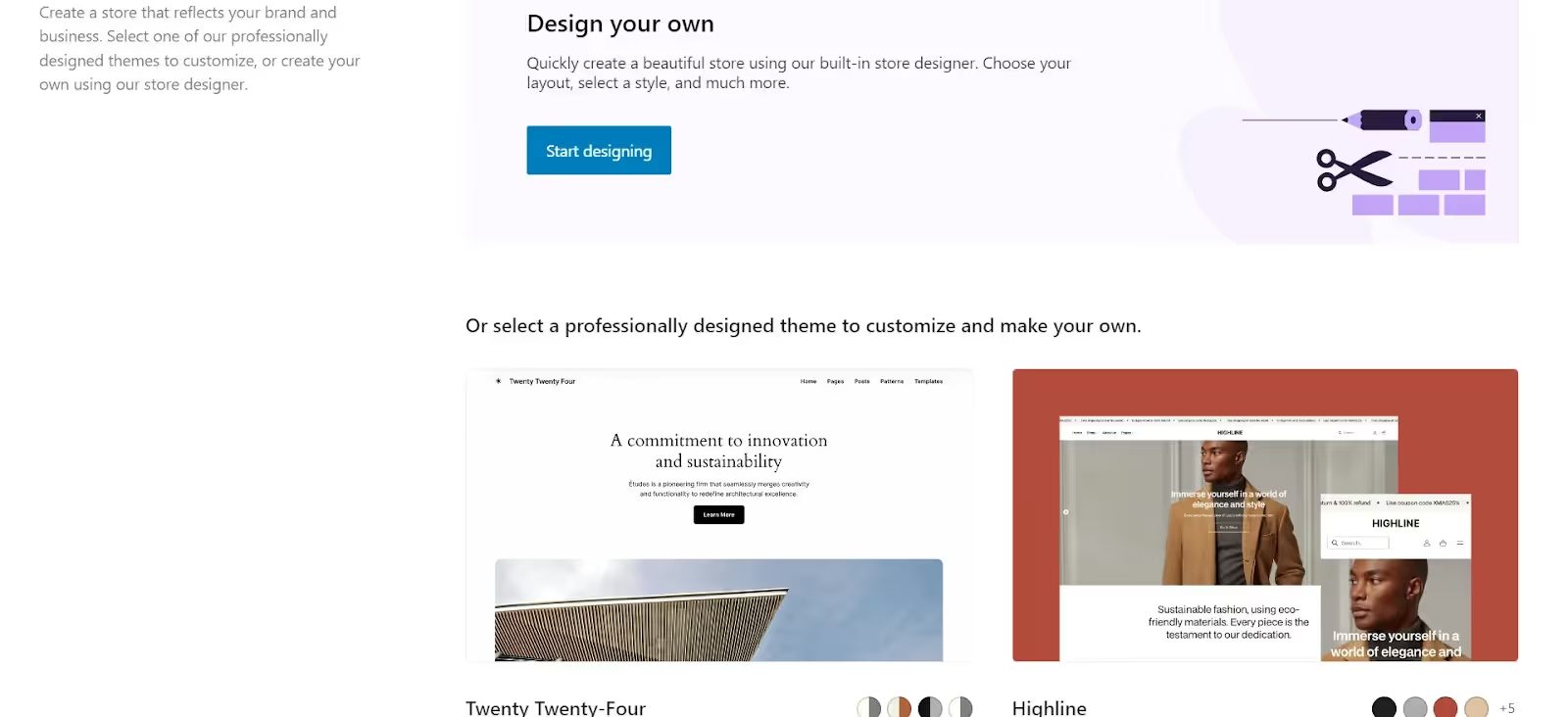
Por causa deste tutorial do WordPress WooCommerce, selecionei e baixei o tema Twenty Twenty-Four.
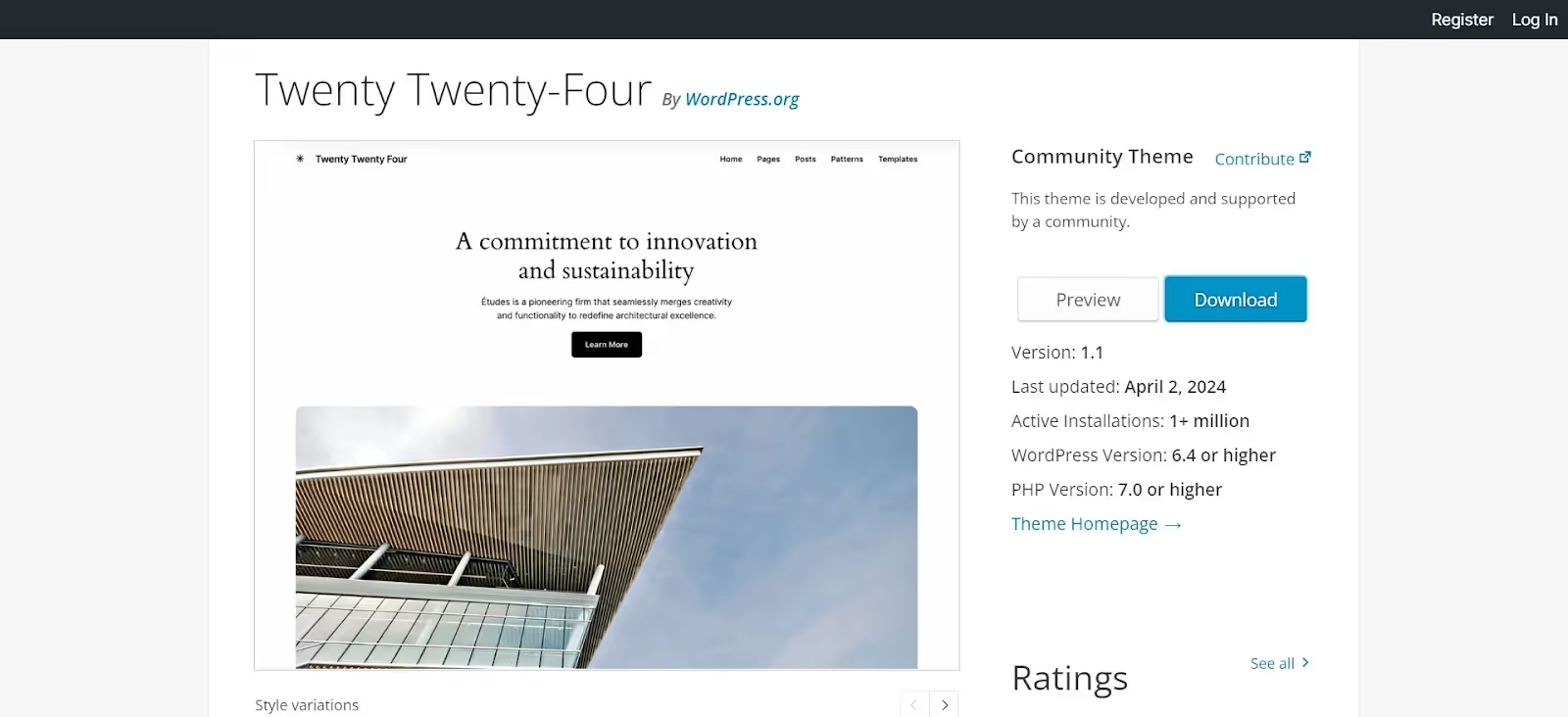
- Como configurar extensões do WooCommerce
Por fim, suponha que você deseje ampliar a funcionalidade do seu site WooCommerce. Nesse caso, você pode adicionar plug-ins do WordPress/WooCommerce para fazer todo tipo de coisas, por exemplo:
- Forneça suporte por chat ao vivo
- Integre o software de marketing por e-mail
- Adicione produtos de dropshipping à sua loja
- Adicione ferramentas para ajudar você a otimizar sua loja para SEO
... e muito mais.
Para adicionar extensões do WooCommerce:
- Faça login no painel do WordPress.
- Clique em Plugins e escolha Adicionar novo plug-in.
- Clique em 'Woo' no menu superior.
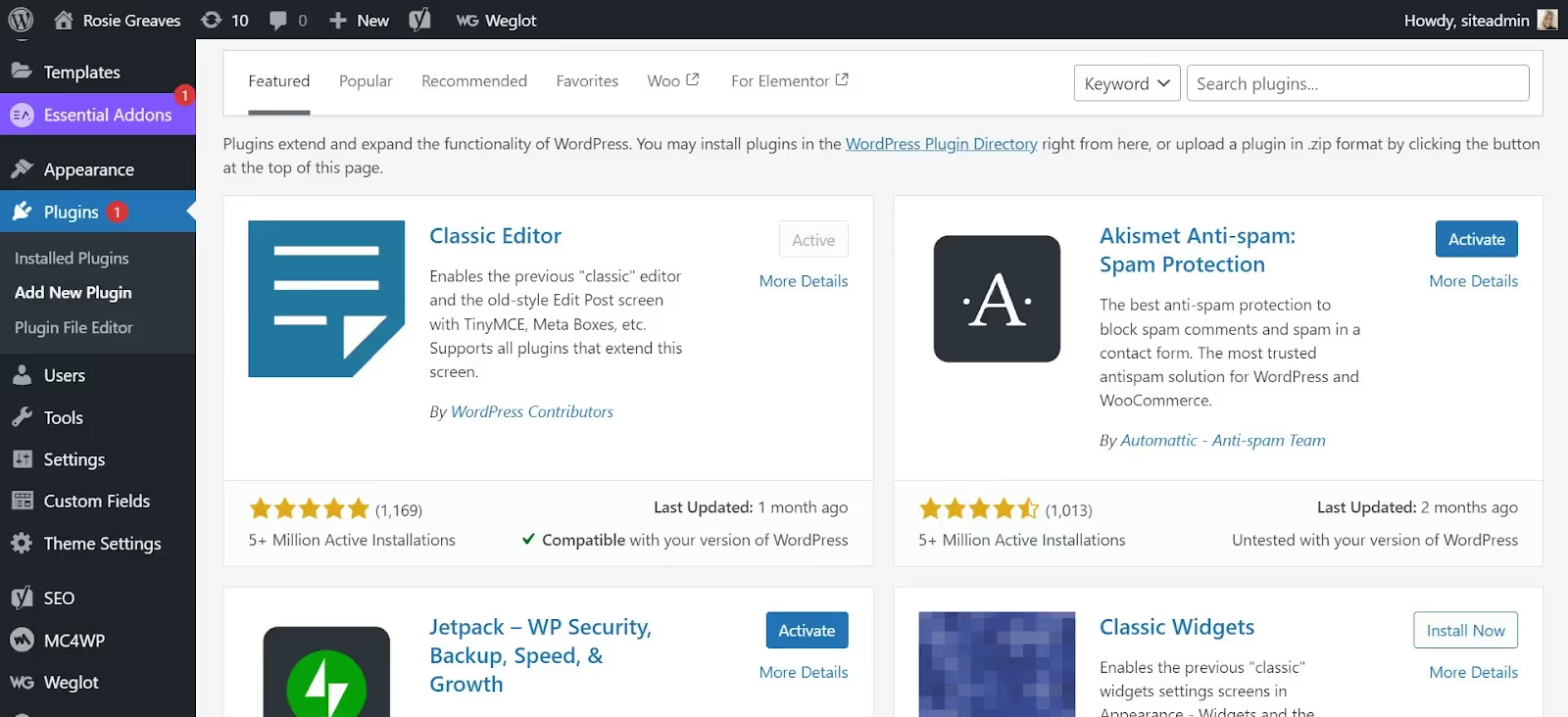
- Agora, você pode escolher entre 100 extensões gratuitas e pagas do WooCommerce para adicionar à sua loja.
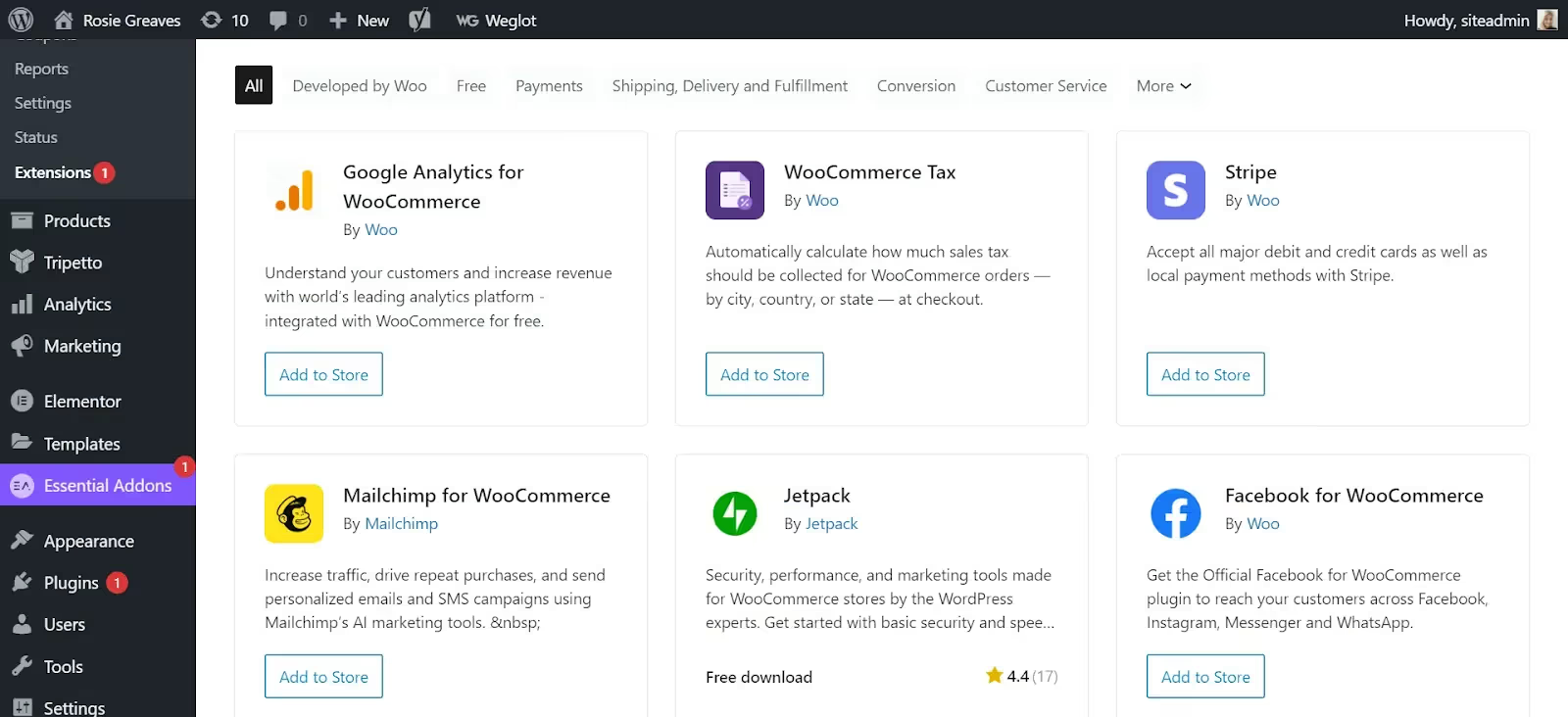
Você está pronto para lançar sua loja WordPress WooCommerce?
Esperamos que isso tutorial do plugin WooCommerce fornece uma ideia mais clara de como lançar sua loja WordPress WooCommerce.
Abordamos todos os princípios básicos, desde a aquisição de um nome de domínio e hospedagem na web até a instalação do WooCommerce e a escolha de um tema.
Para recapitular, a instalação do WooCommerce exige que um site WordPress esteja instalado e funcionando primeiro. Em seguida, você pode instalar o WooCommerce pesquisando-o no diretório de plug-ins do WordPress, instalando e ativando o plug-in e seguindo as instruções na tela para configurar sua loja virtual.
Simples, certo?
Isso é tudo de nós. Você usará o WooCommerce para abastecer sua loja de comércio eletrônico? Por favor, conte-nos sua opinião na caixa de comentários abaixo!
Perguntas frequentes sobre a configuração do WooCommerce
Esperamos que isso WordPress tutorial do WooCommerce esclareceu como configurar o WooCommerce. No entanto, antes de encerrar esta postagem do blog, vamos responder algumas das perguntas mais frequentes sobre o assunto:
O Woocommerce é fácil de configurar?
Sim, configurando WooCommerce no WordPress é fácil, especialmente se você estiver familiarizado com o WordPress. Nesse caso, instalar e configurar o WooCommerce deve ser relativamente simples para você.
O WooCommerce é 100% gratuito?
O WooCommerce não cobra taxas mensais ou de configuração. No entanto, você precisará fazer um orçamento para sua hospedagem na web, nome de domínio, certificado de segurança SSL e quaisquer temas e extensões premium que desejar usar.
Quanto tempo leva para configurar um site Woocommerce?
Suponha que você já tenha um site WordPress instalado e funcionando. Nesse caso, especialistas estimam que é preciso entre 10 e 35 minutos para configurar uma loja WooCommerce (isso inclui instalação e configuração).
O que é mais barato, Shopify ou Woocommerce?
Essa é uma pergunta difícil de responder. À primeira vista, como o WooCommerce é gratuito para instalar e usar, parece mais barato que o Shopify. No entanto, conforme mencionado anteriormente, você é responsável por comprar um nome de domínio da web, hospedagem e um certificado SSL. Os preços de tudo isso variam. Em contraste, o Shopify é uma plataforma de comércio eletrônico auto-hospedada com muitas ferramentas de vendas embutidas. Sua assinatura mensal começa em $39.
Quais são os contras do Woocommerce para WordPress?
Embora haja muitos benefícios em usando o WooCommerce, existem algumas desvantagens:
- Comparado às plataformas de comércio eletrônico auto-hospedadas, o WooCommerce tem uma curva de aprendizado um pouco maior.
- Você é responsável por manter seu próprio site; isso pode ser demorado.
- Muitas vezes, você precisa pagar para acessar o suporte presencial.
O WooCommerce tem um bom SEO?
Sim O WooCommerce herda muitos dos recursos compatíveis com SEO do WordPress, incluindo:
- Você pode criar e otimizar facilmente páginas de produtos, postagens de blog e outros tipos de conteúdo para mecanismos de pesquisa.
- Plugins de SEO estão disponíveis
- Você pode personalizar URLs de páginas da web para incluir palavras-chave relevantes
- Os temas do WooCommerce geralmente são responsivos.
... e muito mais.


























![Woocommerce vs Webflow para site de comércio eletrônico [2024]](https://cdn.prod.website-files.com/5b476bdb731aa1e787a6aa02/667ebc1637be5e783b19a2e6_Woocommerce%20vs%20Webflow.avif)
![Woocommerce vs Adobe Commerce (Magento) para site de comércio eletrônico [2024]](https://cdn.prod.website-files.com/5b476bdb731aa1e787a6aa02/667c72aaf136918f33d4837f_adobe%20vs%20magento%20small.avif)










